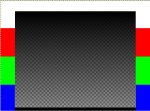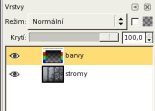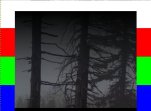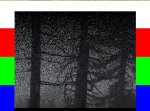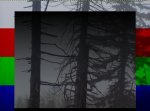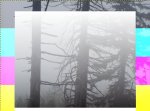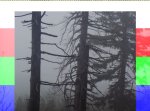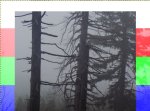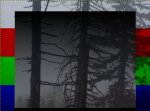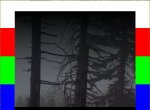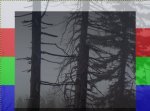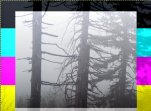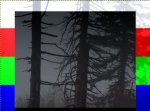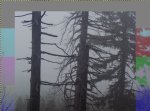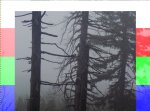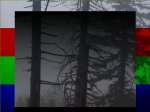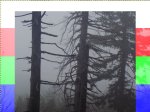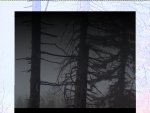ARCHIV
 Gimp - ÚPRAVY FOTOGRAFIÍ (7.) - Prolínání vrstev
Gimp - ÚPRAVY FOTOGRAFIÍ (7.) - Prolínání vrstev
Pokud dvě vrstvy smícháme dohromady a nastavíme nějaký režim prolnutí, můžeme dostat efekt, o kterém se nám snilo.
26.8.2004 08:00 |
Yippee
| Články autora
| přečteno 89645×
U vrstev můžeme nastavit jakým způsobem se budou překrývat (režim prolnutí). Celkem je těchto režimů patnáct a my si je alespoň trochu přiblížíme. Ukážeme si výsledek na obrázku, který se skládá ze dvou vrstev. První vrstva nazvaná barvy obsahuje uprostřed obdélník, který je vyplněn přechodem jdoucí z černé do průhledné. Dále po všech stranách můžeme vidět barvy (bílou, černou, červenou, modrou a zelenou). Druhá vrstva je obyčejná fotografie stromů.
Kromě pouhého nastavení režimu prolnutí, můžeme ještě zvolit krytí v procentech. Budeme uvádět dva obrázky: první bude zobrazovat vrstvy v prolnutí daného typu o 100% krytí a druhý prolnutí o 50% krytí.
Nastavení prolínání vrstev
Klikneme v okně Vrstvy na rozbalovací nabídku režimů, kde si můžeme vybrat z několika typů prolnutí níže popsaných.
Normální
Vrstvy jsou naskládány jedna přes druhou, a má-li horní vrstva nějaké body průhledné, je v těchto bodech obrázku vidět vrstva spodní. V našem vzorovém obrázku je obdélník uprostřed vyplněn přechodem jdoucí do průhledné barvy, a tudíž je obrázek pod vrstvou vidět. Pokud bychom převrátili pořadí vrstev, viděli bychom pouze vrstvu stromy. Stupeň krytí lze ovlivnit posuvníkem Krytí v okně vrstev.
Rozpouštění
Výslednou barvou pixelu se stává buď barva podkladu nebo barva vrstvy. Výsledkem je barevný šum (zrnitý či tečkovaný vzhled).
U prvního obrázku můžeme pozorovat, že jasné syté barvy, které mají 100% krytí, zůstávají neměnné. Avšak místa, která jsou částečně průhledná, již zasažena jsou. Ovšem pokud změníme krytí vrstev na 50%, je možné vidět nepravidelné rozrušení na celé ploše. Tento režim pracuje pouze na vrstvě, která obsahuje nějakou transparenci.
Násobení
V rámci každého kanálu je podkladová barva vynásobena barvou vrstvy. Černá barva má za výsledek vždy černou, avšak bílá podkladovou barvu vůbec neovlivní. V konečném efektu se obrázek trochu ztmaví.
V našem obrázku si můžeme všimnout, že dole černý pruh zůstal skutečně černý, nahoře bílá plocha obrázek nechala v původní barvě, a přechod uprostřed navádí také přechod, ale trošku ztmavený. I červená, modrá a zelená barva změnily odstín a jsou trošku tmavší.
Dělení
Režim dělení obrázek zesvětluje. Je vlastně inverzní k režimu násobení. To má za následek i obrácené chování černé a bílé barvy. Bílá barva neovlivňuje spodní vrstvu, černá naopak vrstvu zesvětlí.
U našeho vzorového obrázku vidíme, že nahoře bílý pruh zobrazil vrstvu pod ním ve skutečné podobě, a naopak černý pruh dole, barvy vrstvy pod ní výrazně zesvětlil.
Obraz
Bílá barva v tomto režimu plně kryje vrstvu pod ní, černá barva obraz nijak neovlivní. Barvy zde fungují jako v aditivním modelu RGB: pokud bychom měli v jedné vrstvě barvu žlutou a v druhé purpurovou, daly by dohromady barvu bílou.
U našeho příkladu bílá barva zůstala bílou, a přechod černé do průhledné nám zobrazil fotografii v obdélníku, tak že černá, která je úplně nahoře nechala obrázek beze změny.
Překrytí
Toto prolnutí odráží ve vrstvě všechna světla a stíny pozadí. Využívá k tomu dvou předchozích prolnutí: Násobení a Obraz. Středně šedá barva je brána jako průhledná. Pracuje s vrstvou pozadí i s vrstvou, na kterou je aplikován.
Dost často pomocí tohoto efektu dostanete křiklavé barvy. Pozadí vrstvou značně prostupuje, a to jak u světlých, tak tmavých barev. S efektem se můžeme setkat u barevným koláží. Fotografii tak můžete tónovat do libovolného odstínu, jako vidíte na této fotografii, jež je tónována do odstínu šedomodré barvy.
Zesvětlování
V rámci každého kanálu zjasní podkladovou barvu tak, aby odrážela barvu aktivní vrstvy. Černá barva nezanechává na podkladové barvě žádnou stopu. Toto prolnutí výrazně projasní celý obrázek.
Zde nás zajímá, která z barev je světlejší. Ta pak "vyhrává" a je viditelná. Pokud je aktivní vrstva tmavší než vrstva pod ní, tak GIMP vrstvu pod aktivní vrstvou zcela upřednostní.
Tmavnutí
V rámci každého kanálu ztmaví podkladovou barvu tak, aby odrážela barvu aktivní vrstvy. Bílá barva nezanechává na podkladové barvě žádnou stopu. Toto prolnutí výrazně ztmaví celý obrázek.
V našem obrázku černá zůstane černou, jelikož již nejde ztmavit.
Osté světlo
Toto prolnutí pracuje v závislosti na hodnotě barev vrstvy vůči šedé barvě. Ostré světlo využívá principu prolnutí Násobení a Obraz.
Mírné světlo
Pokud je barva vrstvy světlejší než 50% černá (tedy šedá barva), jsou barvy zesvětleny. V opačném případě je výsledná barva tmavší.
To je takové to světlo, jaké můžete zažít když je mlha.
Extrakce zrnitosti
Je režim prolnutí, který dokáže vytáhnout a zobrazit zrnitost. Tento režim je podle vývojářů Gimpu odrazovým můstkem pro vznik nástroje na opravu starých fotografií.
Sloučení zrnitosti
Je režim, který přidává do obrázku zrnitost a simuluje tím vzhled staré fotografie. Režim, který provede sloučení vrstvy s jejím zrnitým obrazem.
Odlišnost
Jedná se o jednoduchý režim krytí, při kterém se obrázky v jednotlivých vrstvách od sebe odečítají. Pokud je v jedné vrstě hodně tmavý (černý) pixel, zobrazí se ve výsledku jako světlý (bílý) pixel. Je potřeba si ale uvědomit, že pojmy bílá a černá jsou relativní, jelikož tento nástroj pracuje s každým barevným kanálem samostatně.
Součet
Režim sčítá hodnoty RGB pozadí i popředí. Výsledek je světlejší a méně kontrastní. V RGB modelu odpovídá minimální hodnotě černá barva. Jelikož se jedná o součet, nezáleží proto na pořadí vrstev.
Rozdíl
Tento režim je opakem předcházející volby prolnutí. Odečítá barvu aktivní vrstvy od vrstvy pod ní. Pokud použijeme na spodní vrstvu bílou barvu (RGB hodnota= 255,255,255) a barvu aktivní vrstvy nastavíme na červenou (RGB hodnota = 255,255,0) dostaneme barvu purpurovou (RGB hodnota = 0,255,255). Výsledkem je spíše tmavší obrázek.
Pouze ztmavení
Tento režim se snaží barvy ztmavit. Je důležité, která barva (podkladová nebo barva vrstvy) je tmavší. Ta se pak stává výslednou barvou. Bere tedy nižší hodnotu RGB. Podobný režimu násobení, ovšem celkový obrázek se stane tmavším.
Pouze zesvětlení
Zde kontroluje barvu aktivní vrstvy a vrstvy pod ní, výslednou barvu pixelu vybere tu, která je z obou dvou vrstev světlejší. Výsledek je obdobný jako u režimu součet nebo obraz s tím rozdílem, že je o něco tmavší.
Odstín
Odstín používá odstín aktivní vrstvy, a smíchá ho se světlostí a sytostí základní barvy.
Výsledek je ovlivněn pouze odstínem aktuální vrstvy. Na odstín šedé barvy nemá režim vliv.
Sytost
Používá hodnoty sytosti aktivní vrstvy, a míchá ji se světlostí a odstínem základní barvy.
Barva
Barva používá jas spodního obrazu, a kombinuje ho s odstínem a sytostí aktivní vrstvy.
Je to dobrý způsob ke kolorování černobílých obrazů, protože se zachovají úrovně šedi v obraze.
Jas
Jas zachovává jas aktivní barvy, a míchá ji s odstínem a sytostí barev vrstvy pod ní. Tento režim vytváří opačný efekt než režim Barva.
Závěr
Tak, a jsme u konce. Pokud máte alespoň rámcovou představu o tom, co je prolínání vrstev, jak pracuje, pak tento článek splnil svůj učel. Vím, že se vám jednotlivá prolnutí v hlavě nyní asi pletou, ale to je celkem pochopitelné. Zapamatujete si je časem, když s nimi budete pracovat. Proto se prolínání vrstev nevyhýbejte, a nebojte se experimentovat, neboť právě v tom tkví tajemství úspěšného zvládnutí této problematiky.
Předchozí Celou kategorii (seriál) Další
Gimp - ÚVOD (2.)
Gimp - ÚVOD (3.)
Gimp - ÚPRAVY FOTOGRAFIÍ (1.) - Základní úpravy
Gimp - ÚPRAVY FOTOGRAFIÍ (2.) - Transformace
Gimp - ÚPRAVY FOTOGRAFIÍ (3.) - Rovnání křivě nafocených fotografií
Gimp - ÚPRAVY FOTOGRAFIÍ (4.) - Výběry I.
Gimp - ÚPRAVY FOTOGRAFIÍ (5.) - Výběry II.
Gimp - ÚPRAVY FOTOGRAFIÍ (6.) - Vrstvy
Gimp - ÚPRAVY FOTOGRAFIÍ (8.) - Barvy I.
Gimp - ÚPRAVY FOTOGRAFIÍ (9.) - Barvy II.
Gimp - ÚPRAVY FOTOGRAFIÍ (10.) - Barvy III.
Gimp - ÚPRAVY FOTOGRAFIÍ (11.) - Barvy IV.
Gimp - ÚPRAVY FOTOGRAFIÍ (12.) - Retuše
Gimp - ÚPRAVY FOTOGRAFIÍ (13.) - Kanály
Gimp - ÚPRAVY FOTOGRAFIÍ (14.) - Masky
Gimp - ÚPRAVY FOTOGRAFIÍ (15.) - Masky II.
Gimp - ÚPRAVY FOTOGRAFIÍ (16.) - Rámečky, ohraničení, okraje
Gimp - ÚPRAVY FOTOGRAFIÍ (17.) - Pohyb a lokální zostření
Gimp - ÚPRAVY FOTOGRAFIÍ (18.) - Převod fotografie do černobílého a sépiového odstínu
Gimp - ÚPRAVY FOTOGRAFIÍ (19.) - Úprava očí
Gimp - ÚPRAVY FOTOGRAFIÍ (20.) - Filtry
Gimp - ÚPRAVY FOTOGRAFIÍ (21.) - Simulace mlhy
Gimp - ÚPRAVY FOTOGRAFIÍ (22.) - Hrátky
Gimp - ÚPRAVY FOTOGRAFIÍ (23.) - Zvýraznění objektu
Gimp - ÚPRAVY FOTOGRAFIÍ (24.) - Simulace nižší hloubky ostrosti
Gimp - Přecházíme na verzi 2.2.x
Gimp - ÚPRAVY FOTOGRAFIÍ (25.) - Snížení CCD šumu
Gimp - ÚPRAVY FOTOGRAFIÍ (26.) - Simulace fotografování za večera
Gimp - ÚPRAVY FOTOGRAFIÍ (27.) - Panoramatická fotografie
Gimp - ÚPRAVY FOTOGRAFIÍ (28.) - Olejomalba, Přemapování povrchu, Reliéf
Gimp - ÚPRAVY FOTOGRAFIÍ (29.) - Stará fotografie, inverze jasu, Rozjasnění ...
Gimp - vylepšení fotografií (30.)
Gimp - GRAFIKA PRO WEB (1.)
Gimp - GRAFIKA PRO WEB (2.)
Gimp - GRAFIKA PRO WEB (3.)
Gimp - GRAFIKA PRO WEB (4.)
Gimp - GRAFIKA PRO WEB (5)
Gimp - GRAFIKA PRO WEB (6)
Gimp - GRAFIKA PRO WEB (7)
Gimp - GRAFIKA PRO WEB (8)
Řešené úlohy v Gimpu: Přenesení části obrázku a uložení souboru jako projekt
3D rastrový obrázek v GIMPU
Předchozí Celou kategorii (seriál) Další
|
Nejsou žádné diskuzní příspěvky u dané položky. Příspívat do diskuze mohou pouze registrovaní uživatelé. | |
28.11.2018 23:56 /František Kučera
Prosincový sraz spolku OpenAlt se koná ve středu 5.12.2018 od 16:00 na adrese Zikova 1903/4, Praha 6. Tentokrát navštívíme organizaci CESNET. Na programu jsou dvě přednášky: Distribuované úložiště Ceph (Michal Strnad) a Plně šifrovaný disk na moderním systému (Ondřej Caletka). Následně se přesuneme do některé z nedalekých restaurací, kde budeme pokračovat v diskusi.
Komentářů: 1
12.11.2018 21:28 /Redakce Linuxsoft.cz
22. listopadu 2018 se koná v Praze na Karlově náměstí již pátý ročník konference s tématem Datová centra pro business, která nabídne odpovědi na aktuální a často řešené otázky: Jaké jsou aktuální trendy v oblasti datových center a jak je optimálně využít pro vlastní prospěch? Jak si zajistit odpovídající služby datových center? Podle jakých kritérií vybírat dodavatele služeb? Jak volit vhodné součásti infrastruktury při budování či rozšiřování vlastního datového centra? Jak efektivně datové centrum spravovat? Jak co nejlépe eliminovat možná rizika? apod. Příznivci LinuxSoftu mohou při registraci uplatnit kód LIN350, který jim přinese zvýhodněné vstupné s 50% slevou.
Přidat komentář
6.11.2018 2:04 /František Kučera
Říjnový pražský sraz spolku OpenAlt se koná v listopadu – již tento čtvrtek – 8. 11. 2018 od 18:00 v Radegastovně Perón (Stroupežnického 20, Praha 5). Tentokrát bez oficiální přednášky, ale zato s dobrým jídlem a pivem – volná diskuse na téma umění a technologie, IoT, CNC, svobodný software, hardware a další hračky.
Přidat komentář
4.10.2018 21:30 /Ondřej Čečák
LinuxDays 2018 již tento víkend, registrace je otevřená.
Přidat komentář
18.9.2018 23:30 /František Kučera
Zářijový pražský sraz spolku OpenAlt se koná již tento čtvrtek – 20. 9. 2018 od 18:00 v Radegastovně Perón (Stroupežnického 20, Praha 5). Tentokrát bez oficiální přednášky, ale zato s dobrým jídlem a pivem – volná diskuse na téma IoT, CNC, svobodný software, hardware a další hračky.
Přidat komentář
9.9.2018 14:15 /Redakce Linuxsoft.cz
20.9.2018 proběhne v pražském Kongresovém centru Vavruška konference Mobilní řešení pro business.
Návštěvníci si vyslechnou mimo jiné přednášky na témata: Nejdůležitější aktuální trendy v oblasti mobilních technologií, správa a zabezpečení mobilních zařízení ve firmách, jak mobilně přistupovat k informačnímu systému firmy, kdy se vyplatí používat odolná mobilní zařízení nebo jak zabezpečit mobilní komunikaci.
Přidat komentář
12.8.2018 16:58 /František Kučera
Srpnový pražský sraz spolku OpenAlt se koná ve čtvrtek – 16. 8. 2018 od 19:00 v Kavárně Ideál (Sázavská 30, Praha), kde máme rezervovaný salonek. Tentokrát jsou tématem srazu databáze prezentaci svého projektu si pro nás připravil Standa Dzik. Dále bude prostor, abychom probrali nápady na využití IoT a sítě The Things Network, případně další témata.
Přidat komentář
16.7.2018 1:05 /František Kučera
Červencový pražský sraz spolku OpenAlt se koná již tento čtvrtek – 19. 7. 2018 od 18:00 v Kavárně Ideál (Sázavská 30, Praha), kde máme rezervovaný salonek. Tentokrát bude přednáška na téma: automatizační nástroj Ansible, kterou si připravil Martin Vicián.
Přidat komentář
31.7.2023 14:13 /
Linda Graham
iPhone Services
30.11.2022 9:32 /
Kyle McDermott
Hosting download unavailable
13.12.2018 10:57 /
Jan Mareš
Re: zavináč
2.12.2018 23:56 /
František Kučera
Sraz
5.10.2018 17:12 /
Jakub Kuljovsky
Re: Jaký kurz a software by jste doporučili pro začínajcího kodéra?